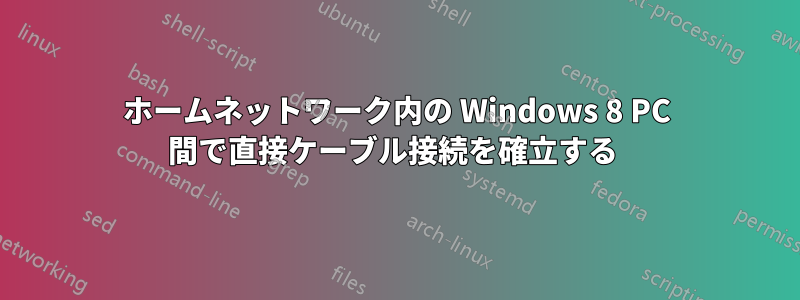
私は、Windows 8 Release Preview (「ビルド 8400」) を搭載したデスクトップ PC とラップトップ PC の 2 台を実行しています。
これらはインフラストラクチャ モードで同じルーターに接続されており、ワイヤレス インターネットが利用できます。マシン間で頻繁にファイルを同期するため、ワイヤレスを使用せずに直接ファイルを転送できるケーブル接続を確立したいと考えています。ケーブル (通常のケーブル、クロスオーバーではない) を接続すると、両方の PC の [コントロール パネル\ネットワークとインターネット\ネットワーク接続] に「イーサネット - 識別されていないネットワーク」と表示されます。両方の間でファイルを転送するには、依然としてルーター経由の WiFi のみが使用されます。
1 台の PC で Wi-Fi をオフにすると、イーサネット ケーブル経由で機能する共有インターネット接続を設定できることに気付きました。ただし、1 台の PC のみが動作している場合もあれば、もう 1 台の PC が動作している場合もあるため、1 台のマシンのインターネットが、もう 1 台のマシンの電源がオンになっていることに依存することは避けたいと考えています。
クロスオーバー ケーブルを持っていませんが、すでに PC を正常に接続しているので (両方ともインターネットに接続していないだけです)、通常のイーサネット ケーブルでも動作するはずです。
答え1
お使いのコンピュータには、WiFi とイーサネットの 2 つのネットワーク インターフェイスがあります。WiFi を自動 (DHCP) アドレスに設定し、イーサネット接続を手動 IP アドレスに設定していることはすでに述べましたが、これは問題ありません。
次に、これらのネットワークインターフェースのIPアドレス範囲が重複していないことを確認する必要があります。これは、イーサネットケーブル接続のIPアドレスを、10.34.0.11台のコンピューターと10.34.0.2もう1台のコンピューター(サブネットマスク255.255.255.0)などのあまり一般的に使用されていない範囲に設定することで簡単に実現できます。次に、ネットワークプロファイルを次のように変更する必要があります。「自宅または職場」Windows が 2 台のコンピュータ間の接続を受け入れるようにするためです。
最後に、他のコンピュータにアクセスできるようになります。専ら IP アドレスを使用してイーサネット経由で接続します。エクスプローラーのアドレス バーまたはスタート メニューの入力行に入力するだけで、\\10.34.0.1他のコンピューターの共有ファイルを表示できます。
答え2
ルーターのデフォルトIPは192.168.0.1 コンピュータの 1 つがその IP に設定されているとおっしゃっていました。コンピュータを自動構成に設定するか、192.168.0.1 のコンピュータをもっと大きな値に変更してください。ルーターのアドレスを変更しない限り。通常、ルーターは xxx1 に設定されています。
ブラウザを使用してルーターにアクセスできます。
IP ADDRESS: http://dlinkrouter or http://192.168.0.1
USERNAME: admin
PASSWORD:
ルーターのパスワードをすぐに変更してください。これらはデフォルトです。ログオンできない場合は、ルーターをデフォルトにリセットしてください。
DIR-652 ルーターを工場出荷時のデフォルト設定にリセットするにはどうすればよいですか? - ルーターの電源がオンになっていることを確認します。 - デバイスの背面にあるリセット ボタンを 20 秒間押し続けます。 注: ルーターを工場出荷時の状態にリセットすると、現在の構成設定が消去されます。 設定を再設定するには、質問 1 の説明に従ってルーターにログインし、セットアップ ウィザードを実行します。
..多分...
なぜインターネットに接続できないのでしょうか? - ケーブル ユーザーの場合は、ウィザードのインストール中に [MAC アドレスの複製] オプションがチェックされていることを確認し (または登録済みの MAC を入力)、サービスが有効/接続され、動作していることを確認します。


